编辑:系统城
2015-07-22 10:41:39
来源于:系统城
1. 扫描二维码随时看资讯
2. 请使用手机浏览器访问:
http://wap.xtcheng.cc/xtjc/3388.html
手机查看
刚用Win8系统的时候许多用户都不知道该怎么关机,没有开始菜单找不到关机选项,其实Win8关机选项在电源按钮选项上,只是比较麻烦,为了方便我们可以在Metro界面上添加关机及重启按钮,下面来看下具体操作。
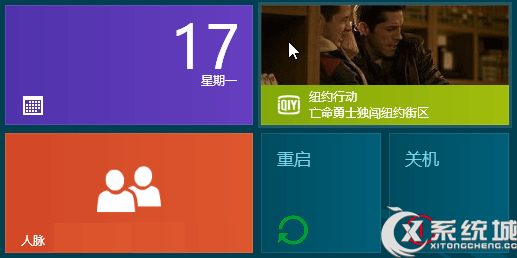
操作步骤:
1、在Metro界面添加关机按钮
在任何地方新键一快捷方式,在请键入对象位置下输入以下内容:
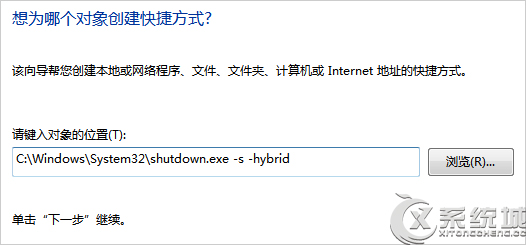
关机快捷方式:
C:\Windows\System32\shutdown.exe -s -hybrid
重启快捷方式:
C:\Windows\System32\shutdown.exe -r
在建好的快捷方式上右击选择属性---更改图标,就可以自定义图标。
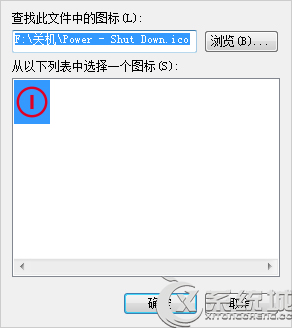
右击快捷方式选择固定到“开始”屏幕就可以发送到Metro界面了。
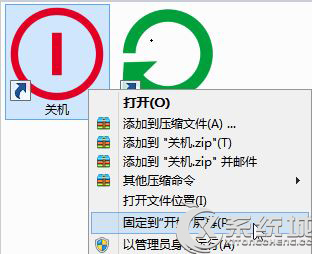
2、将关机按钮添加到任务栏

可以直接将上文中的关机或者重启快捷方式拖到任务栏,直接点击便可实现关机。
在Win8系统Metro界面上添加关机及重启按钮的方法很简单,就是通过创建快捷方式来完成的。

微软推出的Windows系统基本是要收费的,用户需要通过激活才能正常使用。Win8系统下,有用户查看了计算机属性,提示你的windows许可证即将过期,你需要从电脑设置中激活windows。

我们可以手动操作让软件可以开机自启动,只要找到启动项文件夹将快捷方式复制进去便可以了。阅读下文了解Win10系统设置某软件为开机启动的方法。

酷狗音乐音乐拥有海量的音乐资源,受到了很多网友的喜欢。当然,一些朋友在使用酷狗音乐的时候,也是会碰到各种各样的问题。当碰到解决不了问题的时候,我们可以联系酷狗音乐

Win10怎么合并磁盘分区?在首次安装系统时我们需要对硬盘进行分区,但是在系统正常使用时也是可以对硬盘进行合并等操作的,下面就教大家Win10怎么合并磁盘分区。